Hvernig á að skoða öll læst númer á Android

Þú lifir annasömu lífi. Það síðasta sem þú þarft eru sölusímtöl eða, jafnvel verra, símtöl frá svindlarum. En þeir geta gerst af og til. Þess vegna er
Taktu stjórn á ræsiforritum í Microsoft Windows 11 og náðu forskoti í frammistöðu. Hér er hvernig hver sem er getur breytt forritum sem byrja við ræsingu kerfisins.
Þú verður að taka smá tíma frá venjulegri áætlun þinni til að skoða Windows Startup möppuna fyrir forritum. Flest þessara gangsetningarforrita éta upp kerfisauðlindir hljóðlaust. Næst þegar þú sérð kerfisminni eða vinnsluminni fara í rauða svæðið á Task Manager, farðu beint í Startup möppuna og fjarlægðu nokkur óþarfa forrit úr þeirri möppu. Þessi forrit eru líklega undirrót á bak við skort á kerfisauðlindum eins og vinnsluminni, CPU vinnsluorku og netbandbreidd.
Veistu ekki hvernig á að breyta Windows 11 ræsiforritum? Ekki mál! Haltu áfram að lesa þegar ég útskýri áreynslulausar og háþróaðar leiðir til að breyta ræsiforritum á Windows 11 og öðrum dagsettum Windows stýrikerfum hér að neðan.
Lestu einnig: Windows 11 er hraðari en Windows 10 og hér er ástæðan
Athugið: Eins og með allt, gætið þess að slökkva ekki á neinu mikilvægu eins og hljóðkorti eða hugbúnaði fyrir netkort. Þegar þú ert í vafa skaltu láta það í friði.
Hvað eru Windows 11 ræsiforrit?
Microsoft Windows 11 stýrikerfið byrjar sum innfædd og þriðja aðila forrit þegar þú ræsir upp Windows 11 tölvuna þína. Ef þú ert ekki í tæknilegum atriðum Windows tölvunnar og vinnur bara vinnuna þína og slökktir á henni, þá gætirðu aldrei tekið eftir þessum forritum. Hins vegar tekur þú oft eftir því að tölvan er treg eða svarar ekki þegar þú skráir þig inn á notandareikninginn þinn. Ef þú stendur frammi fyrir óvenjulegum hægagangi á upphafsstundum tölvunnar, þá er það vegna þess að kerfið keyrir mörg ræsiforrit í bakendanum.
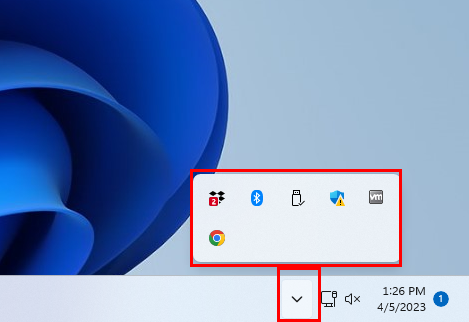
Þetta eru Windows 11 ræsingarforrit sem sýnd eru í kerfisbakkanum
Til dæmis keyra hljóðreklarnir, GPU reklarnir, RGB lýsingarreklarnir, Bluetooth reklarnir, vírusvörn, spilliforritaskannar, PC lagfæringartæki, Google Chrome, Microsoft Teams, osfrv., sjálfkrafa við ræsingu kerfisins. Öll þessi forrit sjálf bæta flýtileið í Startup möppuna í Windows kerfinu. Síðan, þegar þú kveikir á tölvunni, byrja þessi forrit að keyra öll í einu.
Það er ekki allt! Alla lotuna keyra þessi forrit í bakgrunni og taka frá þér dýrmæt kerfisauðlindir sem þú gætir notað í grafískri hönnun, kóðun, leikjum, myndbandsvinnslu og svo framvegis. Það er ekki það að öll Windows 11 ræsingarforrit séu tilgangslaus. Ökumenn eins og GPU, Bluetooth, hljóð, netkerfi, Wi-Fi osfrv., eru ómissandi.
Þess vegna verður þú að taka stjórn á Windows Startup forritunum strax, losa þig við óþarfa og flýta fyrir tölvunni þinni samstundis. Ef þú ert enn að verða uppiskroppa með minni geturðu skoðað þessi bestu leikjavinnsluminni .
Lestu einnig: Getur þú blandað vinnsluminni vörumerki: Leiðbeiningar um vinnsluminni og samsvörun
Windows 11 ræsingarforrit sem valda orsök vandamálunum
Ef þú tekur þér tíma til að slökkva á ræsiforritum á Windows 11 með því að fylgja aðferðunum sem lýst er í þessari grein, ekki gleyma að fjarlægja þessi ræsiforrit fyrst:
Lestu einnig: 3 valkostir við skýjageymslu
Hvernig á að breyta Windows 11 ræsiforritum
Windows stýrikerfið hefur þróast svo mikið síðan Windows XP. Í árdaga þurftir þú að hoppa í gegnum marga hringi til að fá aðgang að og eyða Startup forritum. Hins vegar er það nú orðið kökugangur fyrir Windows 11. Finndu hér að neðan nokkrar af auðveldustu leiðunum til að vinna með Windows Startup forritin:
Slökktu á eigin stillingum apps
Flest forrit frá þriðja aðila reyna að bæta við flýtileið í Startup möppuna til að ræsa þau við ræsingu kerfisins. Svona geturðu notað þessi forrit til að slökkva á ræsingarverkefnum:
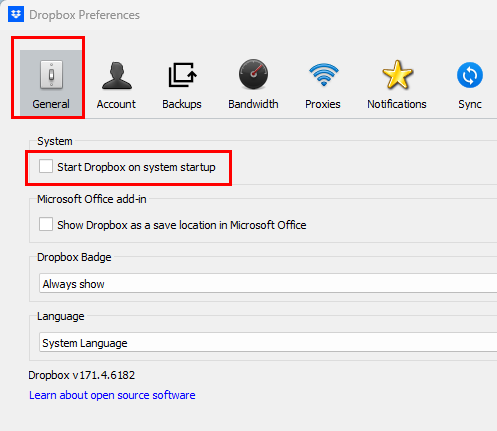
Slökkva á ræsingarskipuninni frá DropBox appinu
Breyttu ræsiforritum úr stillingum Windows 11
Windows 11 gerði það auðveldara að finna háþróaðar kerfisstillingar, þar á meðal ræsingarforritin sem áætlað var að keyra við ræsingu kerfisins. Hér er hvernig á að finna þá sem nota Windows Stillingar appið:
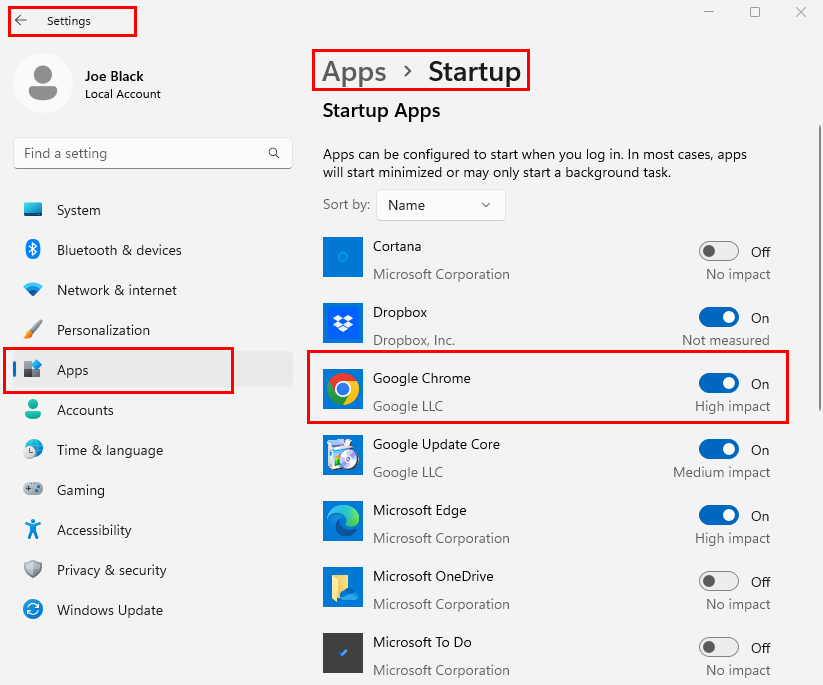
Startup Apps stillingarnar á Windows 11
Eyða forritum úr ræsingarmöppunni
Það er kerfismappa inni í Windows 11 uppsetningarskránni sem geymir öll ræsingarforritin. Þú getur líka fengið aðgang að möppunni og eytt óæskilegum forritum úr þeirri möppu. Svona er það gert:
C:\Users\notandanafn\AppData\Roaming\Microsoft\Windows\Start Menu\Programs\Startup
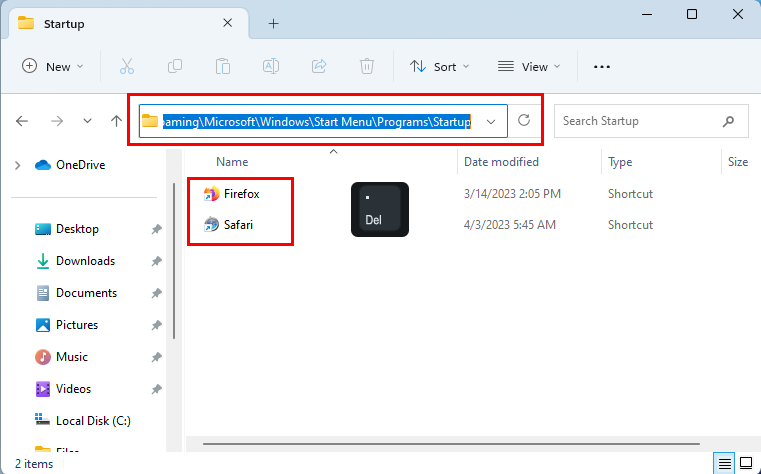
Hvernig á að breyta Windows 11 Startup forritum úr Startup möppunni
Þetta er besta aðferðin til að bæta við þriðja aðila appi til að keyra við ræsingu kerfisins. Þú getur bara bætt flýtileið við EXE skrá appsins í þessari möppu. Við næstu endurræsingu eða kveikingu á Windows 11 mun þriðja aðila appið birtast í ræsingu eða kerfisbakkanum.
Slökktu á ræsiforritum frá Task Manager Tool
Ef þrjósk ræsingarforrit halda áfram að birtast eftir að hafa framkvæmt allar ofangreindar aðferðir, þá geturðu reynt að fjarlægja þau úr Windows 11 Task Manager tólinu. Svona geturðu náð þessu verkefni:
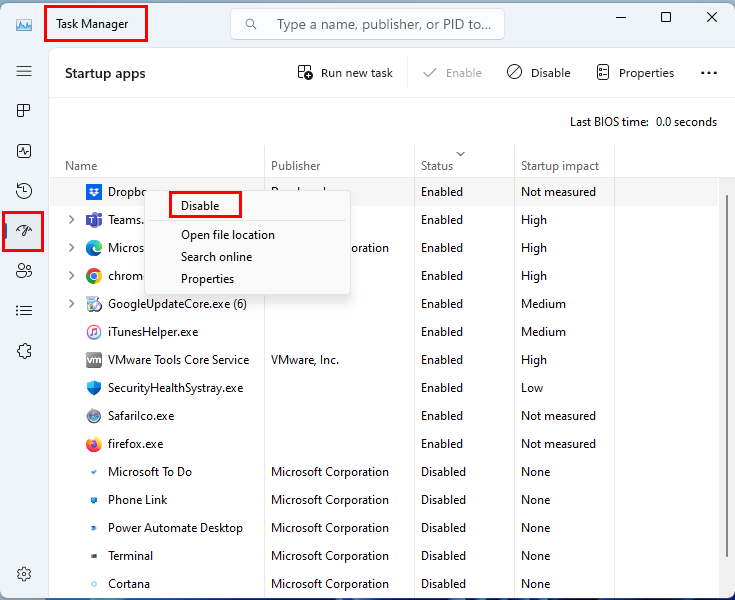
Hvernig á að breyta Windows 11 Startup apps frá Task Manager
Það er það! Þú hefur gert ræsingarforritið óvirkt. Þetta tól sýnir öll mikilvæg og ekki mikilvæg ræsingarforrit. Svo slökktu á einhverju af þessum forritum eftir að hafa farið í bakgrunnsrannsóknir.
Notaðu kerfisstillingartólið
Svona geturðu notað kerfisstillingarforritið til að breyta Windows 11 ræsiforritum:
msconfig
Fáðu aðgang að Task Manager frá System Configuration
Notaðu Autoruns tólið til að eyða ræsiforritum
Autoruns fyrir Windows er öflugt kerfisforrit sem gerir þér kleift að kanna alla þjónustu, kjarnakerfi, ferla osfrv. Windows 11 tölvu. Þú getur fengið það ókeypis á Autoruns fyrir Windows gáttina og dregið það út til að byrja að nota það strax. Svona er það gert:
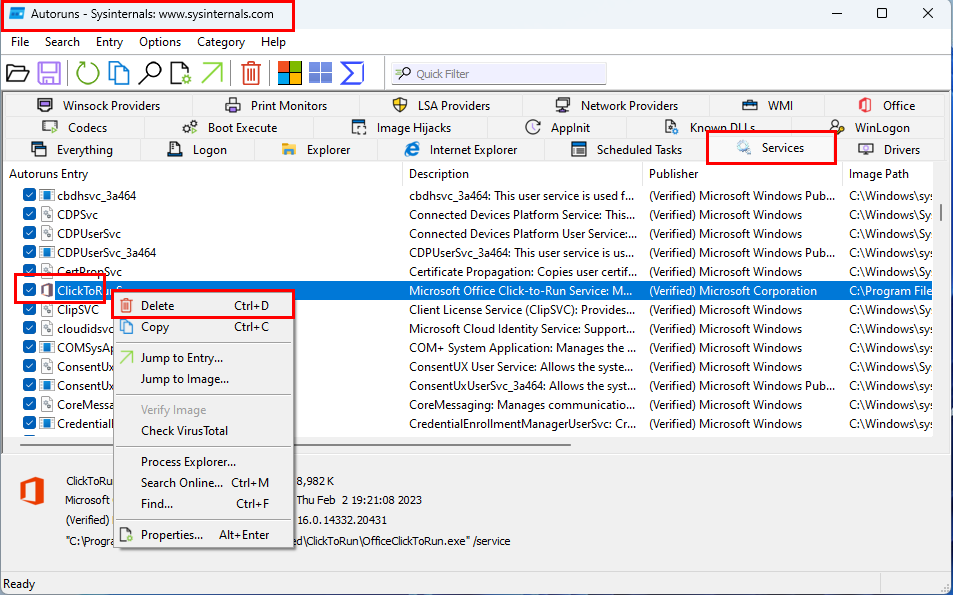
Lærðu ferlið til að eyða Startup apps með Autoruns tólinu
Lestu einnig: Hvað er Autoruns fyrir Windows og hvernig á að nota það
Hvernig á að breyta Windows 10 ræsiforritum
Enn á Windows 10? Ekki vandamál! Þú getur prófað ofangreindar aðferðir eða eftirfarandi til að eyða ræsiforritum.
Notkun Task Manager Startup Tab
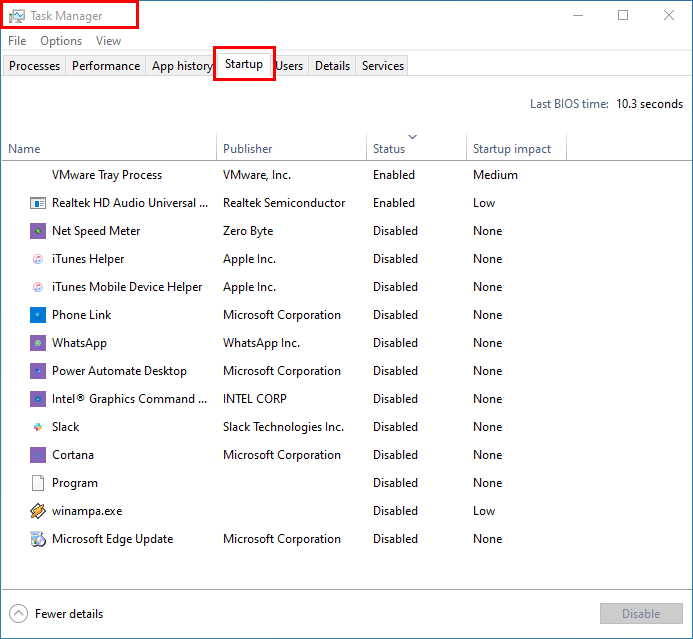
Windows 10 Task Manager sýnir ræsingarforrit
Frá Startup Mappa
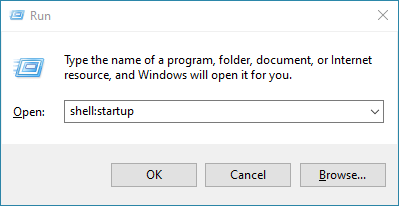
Hvernig á að keyra Shellstartup Run skipunina
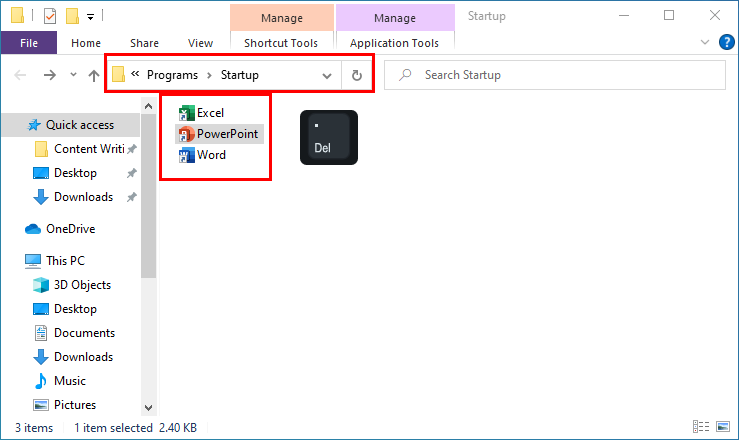
Breyttu Windows 10 Startup forritum frá Run skipun
Windows Startup Apps: Lokaorð
Svo þetta er hvernig þú getur breytt Windows 11 Startup forritunum til að flýta fyrir tölvunni þinni. Það fer eftir stýrikerfi Windows tölvunnar þinnar, þú þarft að velja aðferð til að eyða óþarfa og ræsiforritum frá þriðja aðila. Aðferðirnar eins og Startup Apps UI í Windows 11 og System Configuration (Windows 10 og eldri) aðferðir eru einfaldasta meðal allra annarra þekktra ferla til að breyta forritum sem opnast við ræsingu á Windows tölvu.
Hjálpaði þessi kennsla þér? Hvernig meðhöndlar þú hluti sem ræsast sjálfkrafa í Windows 11? Deildu reynslu þinni í athugasemdunum. Ekki gleyma að deila greininni frá samfélagsmiðlum þínum til að hjálpa vinum þínum, fylgjendum, aðdáendum og samstarfsmönnum að flýta fyrir tölvum sínum ókeypis með því að hreinsa óþarfa ræsingarforrit.
Næst, Hvernig á að slá inn BIOS á Windows 11 PC og Windows: Gagnlegar ráðleggingar til að flýta fyrir ræsingu .
Þú lifir annasömu lífi. Það síðasta sem þú þarft eru sölusímtöl eða, jafnvel verra, símtöl frá svindlarum. En þeir geta gerst af og til. Þess vegna er
Hisense er eitt af efstu sjónvarpsmerkjunum með mikið úrval af gerðum sem henta mismunandi þörfum og smekk. Flest nútíma Hisense sjónvörp eru með snjöllum eiginleikum, eins og
.MOV skrár, tegund myndbandssniðs þróað af Apple, eru í miklum metum fyrir hágæða myndbands og hljóðs. Það er svo gott þessi fagmaður
Þótt Windows 11 eigi að vera notendavænna stýrikerfi en forverar þess, þá fylgja því nokkrar óvæntar breytingar. Ekki síst,
Kannski ertu að leysa nettengingarvandamál fyrir tiltekið forrit og þarft að athuga hvort tengiaðgangur þess sé opinn. Hvað ef þú þarft
Viltu fjarlægja Microsoft Edge af Windows 11 tölvunni þinni? Og vilt koma í veg fyrir að það setji sig sjálfkrafa upp aftur? Fylgdu þessari handbók.
Microsoft hefur alltaf gert Windows aðgengilegt í nokkrum útgáfum, hvort sem það er Nemandi og Kennari, Home eða Windows 7 og Vistas Ultimate. Windows 10 er nr
Stundum birtast skilaboð um tengingarvandamál eða ógildan MMI kóða og geta verið pirrandi fyrir Android notendur. Þegar ógild MMI kóða skilaboð
Virkar tölvan þín hægar en venjulega? Þetta gæti verið merki um að það sé að ofhitna. Það er algengt mál sem mun gera þig minna afkastamikill þegar þú reynir að reikna út
Þegar tölvan þín er farin að verða sein er það merki um að þú þurfir að losa um pláss. Venjulega er það frábær staður til að byrja að eyða tímabundnum skrám.








